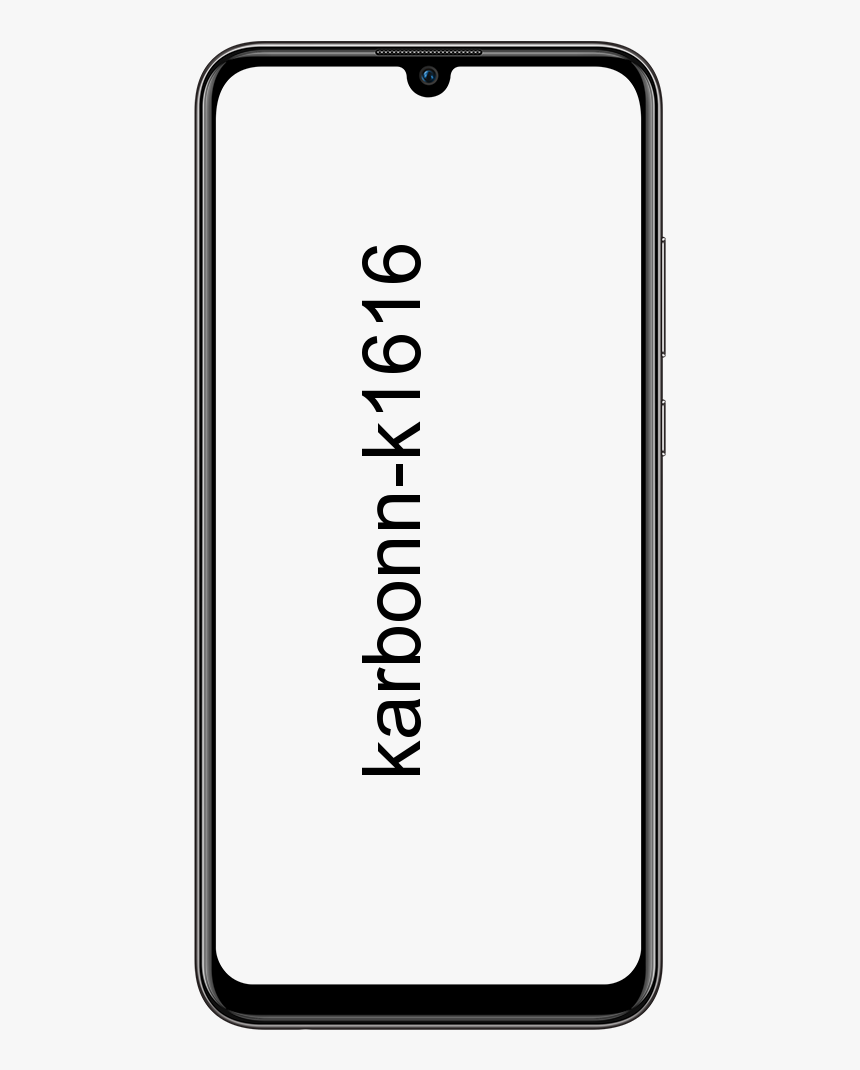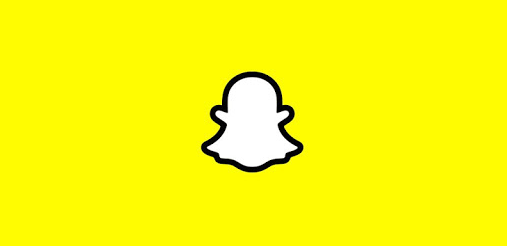Kas ir Microsoft virtuālais WiFi mini porta adapteris?
Vai klēpjdatorā esat redzējis Microsoft virtuālā WiFi miniporta adapteri. vai esi domājis, kas tas ir? Vai vēlaties uzzināt, kā tas tur nonāca vai ko ar to darīt? Vai jums to vajag? Vēlaties uzzināt, kā to noņemt no savas ierīces? Šīs apmācības beigās jūs zināt atbildes uz visiem šiem jautājumiem un vēl vairāk!

Jūs, iespējams, redzēsit adapteri, pārbaudot tīkla savienojumus sistēmā Windows. Tas var parādīties arī kā Bezvadu tīkla savienojums 2 un zem tā ir marķēts ar Microsoft Virtual WiFi Miniport adapteri. Vienu no diviem Microsoft virtuālā tīkla adapteriem pēc tam var izmantot, lai izveidotu savienojumu ar parasto bezvadu tīklu, bet otru - lai izveidotu savienojumu ar citu tīklu, piemēram, ad-hoc, vai pārvērstu par WiFi tīklāju, ar kuru var savienot citu tīklu lietotāji. uz. Lielākā daļa cilvēku precīzi nezina, kā virtuālo tīkla adapteri var pārvērst par Bezvadu piekļuves punkts lai viņu datoru varētu izmantot kā WiFi tīklājs . Ir divas metodes, kuras varat izmantot, lai Microsoft virtuālo WiFi mini porta adapteri viegli pārvērstu par bezvadu piekļuves punktu pārējiem diviem savienojumiem.

pr savienojuma atiestatīšanas kļūda
Kas ir Microsoft virtuālais WiFi mini porta adapteris:
Microsoft virtuālais WiFi miniporta adapteris darbojas kopš Windows 7. Un funkcijas klēpjdatoros un mobilajās ierīcēs ar WiFi kartēm. Būtībā virtuālais WiFi ir tehnoloģija, kas tāpat kā virtualizē jūsu tīkla adapteri. VMWare virtualizē visu jūsu operētājsistēmu.
Pēc virtualizācijas jūs faktiski varat pārveidot vienu fizisko bezvadu adapteri divos virtuālos. Tas ļauj jums pēc tam savienot vienu virtuālā tīkla adapteri ar parasto bezvadu tīklu. Un izmantojiet otru virtuālo adapteri, lai izveidotu savienojumu ar citu tīklu. Piemēram, ad-hoc tīkls vai lai izveidotu WiFi tīklāju. Tas ļauj citiem bezvadu savienojumu ar jūsu Windows 7 mašīnu. Tā kā viņi izveidotu savienojumu ar parastu bezvadu piekļuves punktu.
Tas ir virtuāls adapteris, kas ļauj Windows sadalīt tīklu divās daļās. Vai nu darboties kā bezvadu tiltam vai WiFi tīklājam. Tie ir noderīgi, ja nepieciešams paplašināt bezvadu savienojumu. Vai arī nodrošiniet WiFi citām ierīcēm, taču tām ir papildu veiktspēja.
Piemēram:
ja savienojat klēpjdatoru ar savu vienīgo Ethernet portu. Tad jūs varat padarīt savu klēpjdatoru par bezvadu tīklāju. Lai citas ierīces varētu izveidot savienojumu, lai iegūtu piekļuvi internetam. Tīkla karte vienlaikus var izveidot savienojumu tikai ar vienu tīklu. Lai pārvarētu šo ierobežojumu, korporācija Microsoft ieviesa Microsoft virtuālā WiFi miniporta adapteri.
Atstājot to iespējotu, var palēnināt primāro bezvadu savienojumu. Tas, iespējams, nāk ar nelielu veiktspēju un akumulatora pieskaitāmo pārāk, bet tie, iespējams, būs ļoti mazi.
Vai man ir nepieciešams Microsoft virtuālais Wi-Fi mini porta adapteris?
Ja izmantojat datoru kā WiFi tīklāju vai kā tiltu citām ierīcēm. Tad jums nav nepieciešams Microsoft Virtual WiFi Miniport adapteris. Tā ir lieliska Microsoft ideja, bet ir noderīga tikai noteiktās situācijās. Tā kā ir tīkla pieskaitāmās izmaksas. Tas nozīmē, ka darbojas adapteris. To atspējojot, jūs varat saņemt nelielu tīkla veiktspējas pieaugumu.
Ja jums jau ir bezvadu tīkls. Un jūs neiedomājaties izmantot savu klēpjdatoru vai ierīci kā bezvadu piekļuves punktu. Tad jums diez vai būs nepieciešama tā darbība.

Kā atspējot?
Ja esat pārliecināts, ka jums tas nav vajadzīgs. Tad ir nepieciešams mazāk nekā minūte, lai atspējotu tā nodrošināto mitināto tīklu un noņemtu ierīci. Tā kā tas ir virtuāls, atspējošana ir tikai konfigurācijas maiņa.
Varat vai nu izslēgt adapteri, vai arī noņemt draiveri, lai izmaiņas būtu neatgriezeniskas. Izslēgšana dod jums iespēju to izmantot vēlāk, ja domājat, ka tas jums varētu būt nepieciešams.
Veicamās darbības, lai to izslēgtu:
- Atveriet komandrindas logu kā administrators.
- Pēc tam ierakstiet “netsh WLAN stop hostednetwork” un nospiediet taustiņu Enter. Tas izslēdz mitināto tīklu
- Ierakstiet ‘netsh WLAN set hostednetwork mode = disallow’ un nospiediet taustiņu Enter. Tas neļauj Windows restartēt mitināto tīklu.
Lai atspējotu, varat izmantot šo metodi. Ar to vien pietiek, lai to atspējotu. Tas vairs neparādīsies jūsu tīkla savienojumos un vairs neaizņems nevienu no jūsu tīkliem.
Pilnīgas noņemšanas soļi ir šādi:
- Atveriet komandrindas logu kā administrators.
- Ierakstiet ‘net start VirtualWiFiService ' un nospiediet Enter.
- Pēc tam atveriet Vadības panelis un Tīkla un koplietošanas centrs.
- Ar peles labo pogu noklikšķiniet uz Microsoft Virtual WiFi miniporta adaptera un atlasiet Rekvizīti.
- Uznirstošajā logā atlasiet Atinstalēt un izpildiet vedni.
- Pēc tam ierakstiet ‘net stop VirtualWiFiService’ un nospiediet Enter.
- Ierakstiet ‘VirtualWiFiSvc.exe -remove’ un nospiediet taustiņu Enter.
Šis process dod iespēju pakalpojumam, lai mēs varētu noņemt draiveri un ierīci. Pēc tam atspējo un pēc tam noņem izpildāmo failu, lai to vairs nevarētu palaist. Tas ir svarīgāk, ja zināt, ka ierīcē nevajadzēs Microsoft Miniport adapteri. Ja vēlāk pārdomājat. Bet jūs vienmēr varat atkal lejupielādēt draiveri tieši no Microsoft vai ierīces pārdevēja vietnes.
Tātad tagad jūs zināt, kas ir virtuālais WiFi mini porta adapteris, un, cerams, adapteris jums būs noderīgs! Ja nē, to vienmēr var atspējot, dodoties uz vadības paneli. Ierīču pārvaldnieks un tā atspējošana sadaļā Tīkla kontrolieri. Izbaudi!
Skatiet arī: Nesaskaņas lomas: pievienojiet, pārvaldiet un dzēsiet lomu